一、功能简介
使用多维表格自动化流程发送飞书消息时,可以在消息卡片中添加底部按钮,让信息接收人无需打开多维表格,也能在飞书消息页面实现链接跳转、新增记录、修改记录、触发自动化流程等操作效果。
底部按钮支持的操作:
- 跳转链接:为按钮添加一个链接,可跳转到多维表格的视图、记录或任何指定的链接。
- 新增记录:点击按钮后,就在指定的数据表中新增一条记录。
- 修改记录:点击按钮后,就修改原数据表中指定的记录内容。
- 关联自动化流程:点击按钮后,触发当前多维表格内已设定好的其他自动化流程。
二、操作流程
在多维表格界面,点击右上角的 自动化 按钮,设定触发条件,选择执行操作为“发送飞书消息”,并开启“添加底部按钮”。
- 设置底部按钮
- “按钮文字”:自定义按钮显示的文本内容。
- “按钮样式”:支持“默认样式”、“强调样式”、“警示样式”三种。
- “点击按钮时”:支持“跳转链接”“新增记录”“修改记录”“关联自动化流程”的操作。
- 注:如果你在“由谁发送”处选择 自定义机器人 来发送自动化消息,底部按钮可执行的操作只有“跳转链接”。如需进行新增或修改记录、关联自动化流程等操作,请使用多维表格助手、多维表格应用等其他身份发送自动化消息。
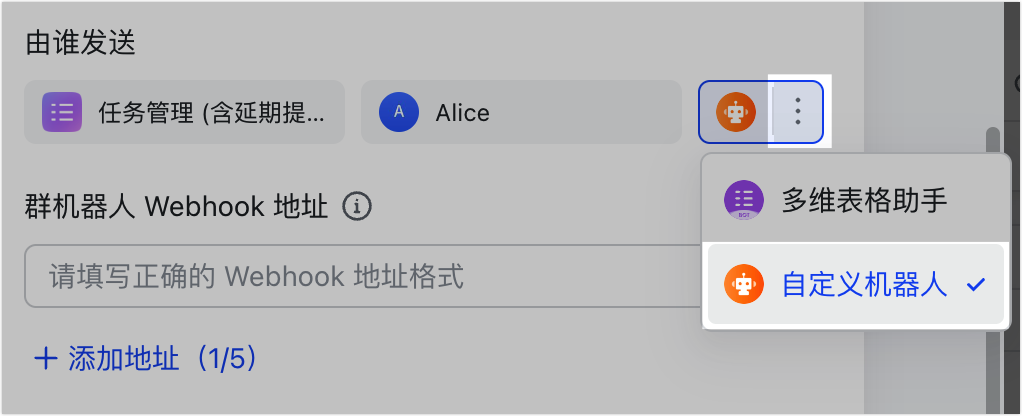
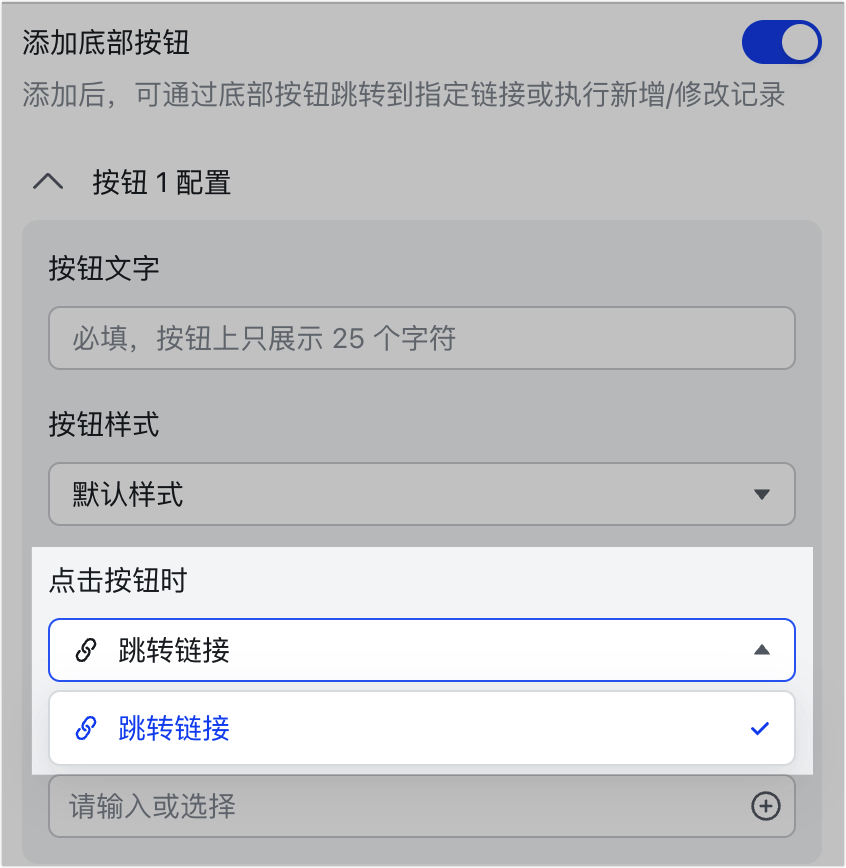
250px|700px|reset
250px|700px|reset
- 底部按钮支持的操作详解
在自动化发送消息的消息卡片底部,添加的按钮支持如下操作:

250px|700px|reset
- “跳转链接”:点击按钮后即可跳转至指定的页面。你可以输入链接地址,也可以点击 ⊕ 引用值 图标来进行引用,例如引用超链接、文本等字段内容,或是引用多维表格变量(多维表格链接、数据表链接、视图链接、第 1 步修改的记录链接等)。
- 注:此处引用的字段内容需为正确的链接格式,否则可能会使自动化流程运行失败,出现“内容校验未通过”的报错。支持引用包含正确链接格式的文本字段和超链接字段,但不支持公式字段中由 HYPERLINK 函数生成的结果。
- “新增记录”:点击按钮后在指定数据表中新增一条记录。
- 你可选择当前多维表格中的任一数据表,并设置自动填写哪些内容。至少需选择一个字段值进行预设。
- 可选择是否勾选“执行操作后按钮不可用”。勾选后,每个人只能点击一次该按钮,点击后消息卡片中的按钮文字会变成“已点击”。需注意,如果自动化消息是发在群组等多人可见的地方,那么看到消息的人都可以点击一次按钮,可能会导致流程多次被触发。“按钮点击后不可用”的限制只针对单个账号(操作者),并不能限制这个按钮只被点击一次。
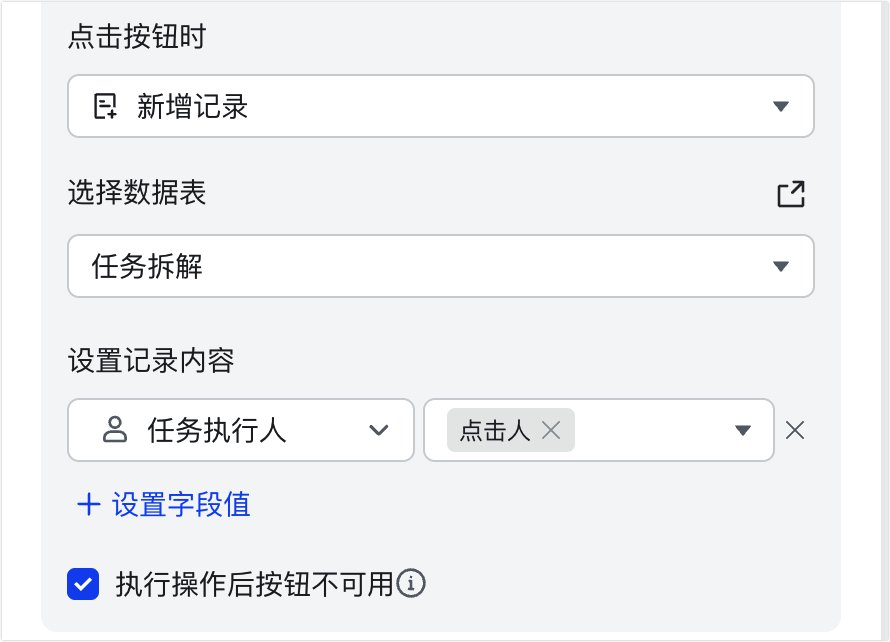
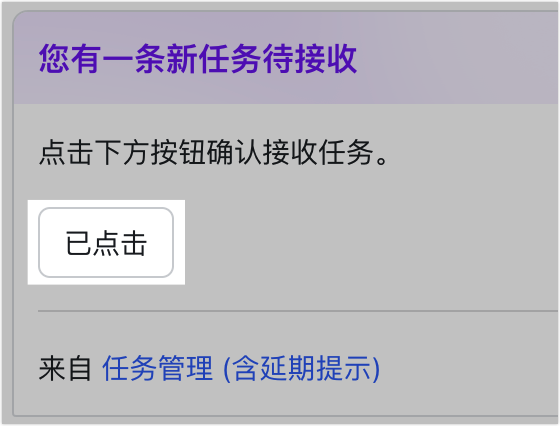
250px|700px|reset
250px|700px|reset
- “修改记录”:仅适用于触发条件中已选择了一个数据表的场景,点击按钮后会修改选中的数据表里的记录。
- 可设置自动填写哪些内容。至少需选择一个字段值进行预设。
- 可选择是否勾选“执行操作后按钮不可用”。勾选后,每个人只能点击一次该按钮,点击后消息卡片中的按钮文字会变成“已点击”。需注意,如果自动化消息是发在群组等多人可见的地方,那么看到消息的人都可以点击一次按钮,可能会导致流程多次被触发。“按钮点击后不可用”的限制只针对单个账号(操作者),并不能限制这个按钮只被点击一次。
- 注:若触发条件为“定时触发”,或触发条件为“点击按钮时”且按钮类型为按钮组件,则意味着触发条件中没有选择任何数据表,“修改记录”操作不可用。
- “关联自动化流程”:点击按钮后,可触发其他已配置好的自动化流程。
- 此处可选择到的自动化流程必须是已开启的、且触发条件为“点击按钮时”的流程。
- 同时,也受到当前配置的自动化流程的触发条件的限制。详情可参见下表:
三、应用案例
- 审批报备
场景:请假报备场景中,成员通过表单提交请假申请,审批人收到通知后直接点击按钮回复是否通过审批。
步骤概述:
- 提交申请:成员通过请假申请的表单提交请假申请。
- 发送审批提醒:设置自动化流程,审批人在成员提交请假申请后将接收到消息提醒。
- 在消息卡片中进行审批:审批人收到消息后,可以直接在消息卡片中点击是否通过申请,审批结果将自动记录到多维表格中,申请人也将收到审批结果的通知信息。
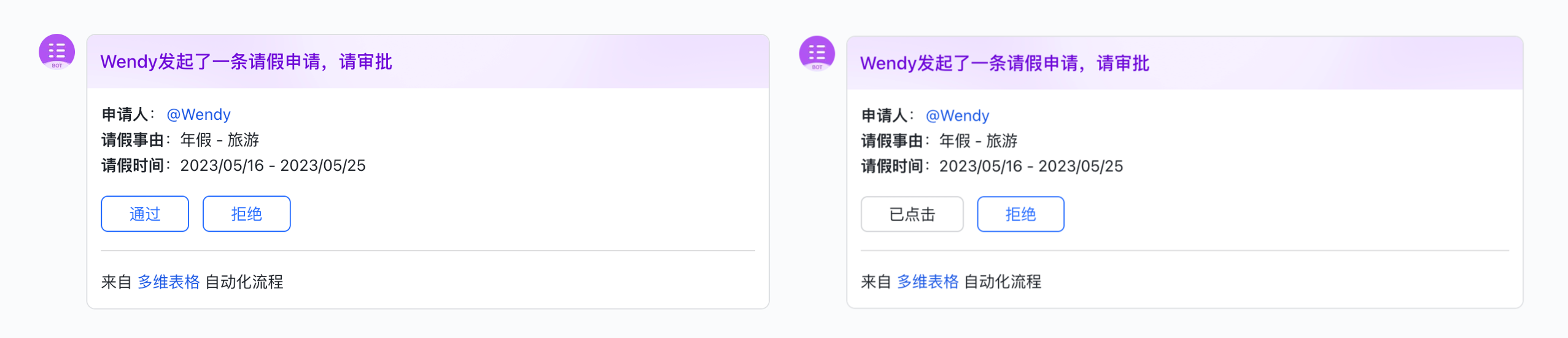
250px|700px|reset
- 任务督办
场景:当需要确认任务的完成状态时,可以向执行人发送一条提醒,执行人根据情况点击按钮确认是否已完成任务。
步骤概述:
- 发送提醒:到达截止时间,任务状态仍然为“未完成”时,就向任务执行人发送确认任务状态的提醒。
- 执行人确认完成状态:执行人收到逾期提醒,如果任务已完成,可以直接从消息界面点击按钮确认已完成任务,状态更改将自动同步到多维表格中。
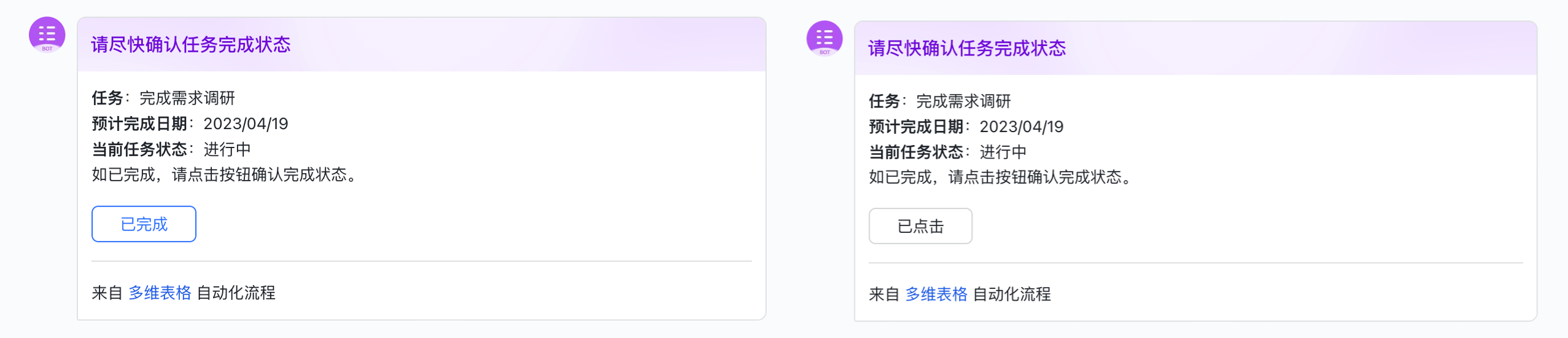
250px|700px|reset
- 信息统计
场景:策划团建时,向群里同步团建信息,可以统计哪些群成员阅读了信息。
步骤概述:
- 发送通知:选择部门群组,并向群里发送关于团建的信息。
- 统计已读:群成员在群里直接点击按钮,即可将已阅读情况直接返回到多维表格中,方便负责人统计已读情况。
四、常见问题